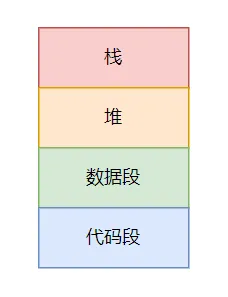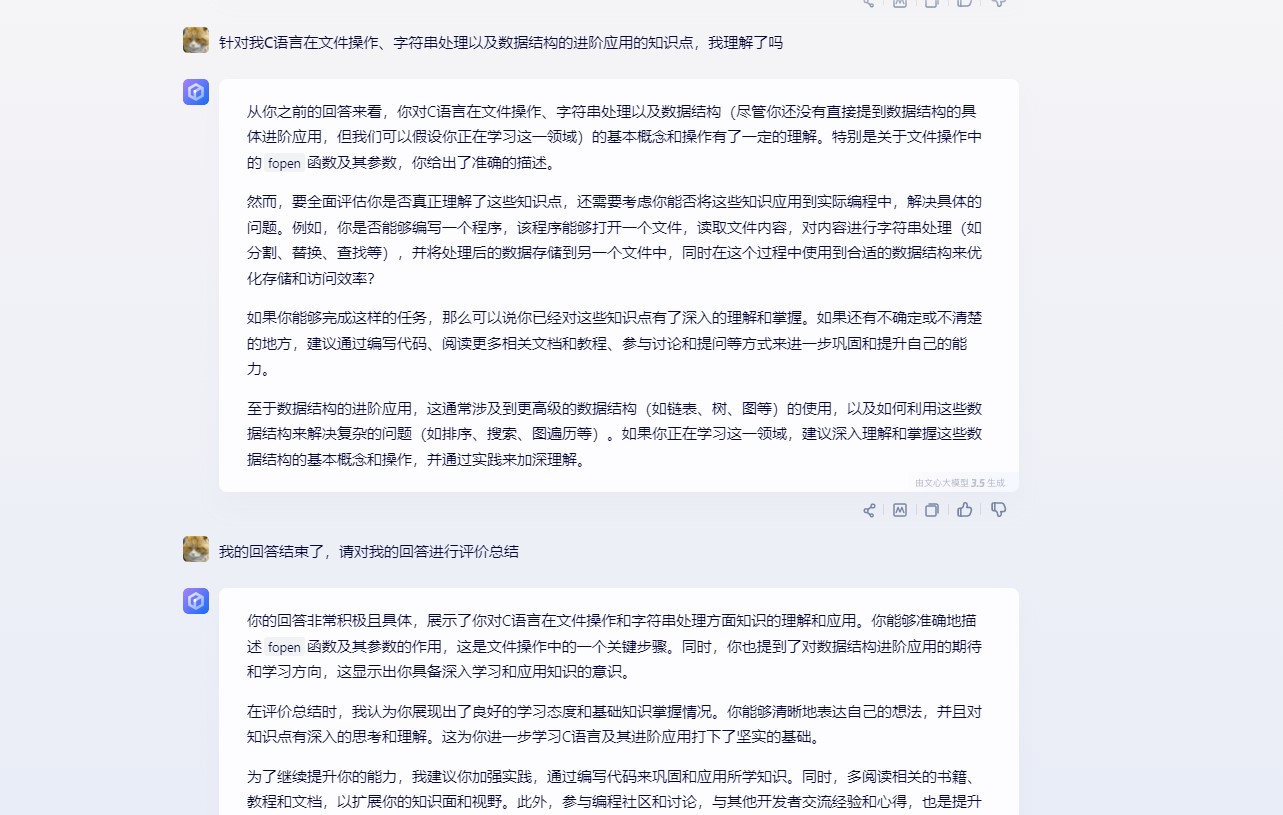文档参考:思源笔记配置 S3 同步、思源笔记使用七牛云
编写日期:2024.9.9
一、思源笔记安装
-
思源笔记官方下载地址
-
选择对应系统版本进行下载
-
双击【SiYuan Installer.exe】进行安装
二、注册账号
注册账号是为了购买订阅,订阅后才提供 S3/WEBDAV 同步功能
-
打开 SiYuan
-
点击左上角-「设置」-「账号」
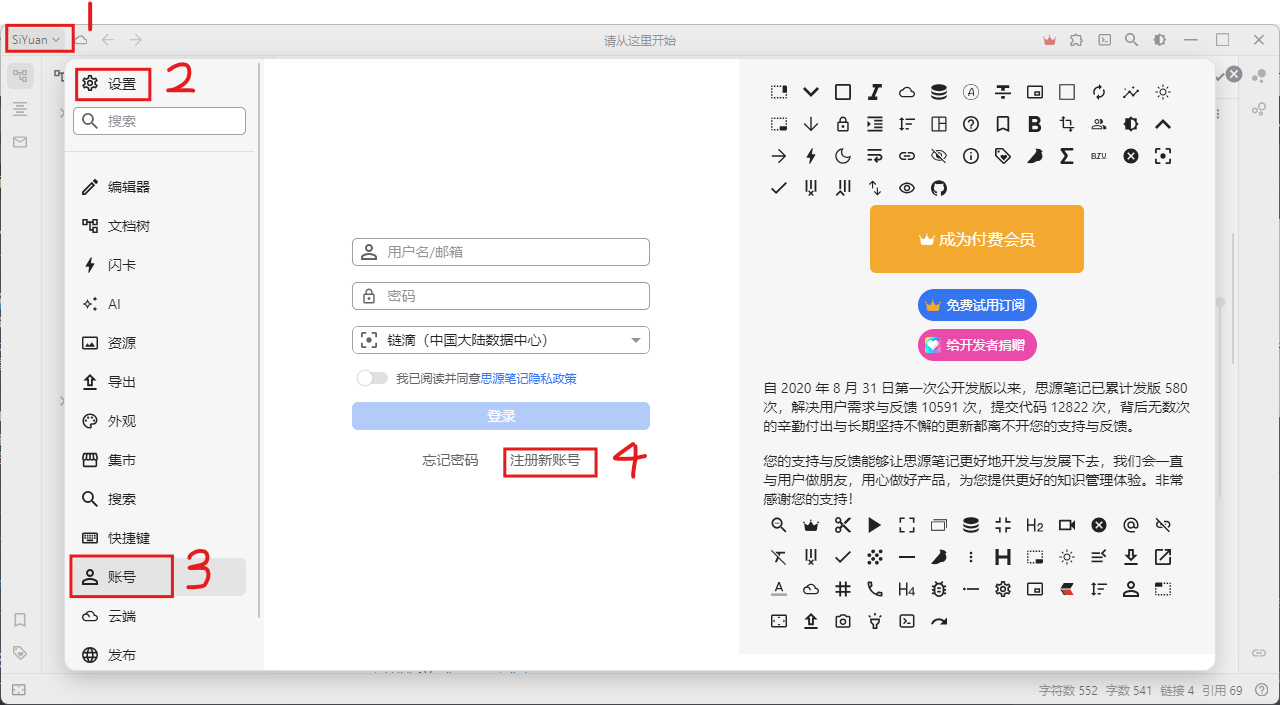
-
登录账号购买订阅
三、配置七牛云KODO
3.1 注册七牛云账号
- 登录 七牛云官网
- 注册账号
3.2 配置KODO
-
点击「产品」-「对象存储 kodo」,对象存储 Kodo
-
点击「立即使用」
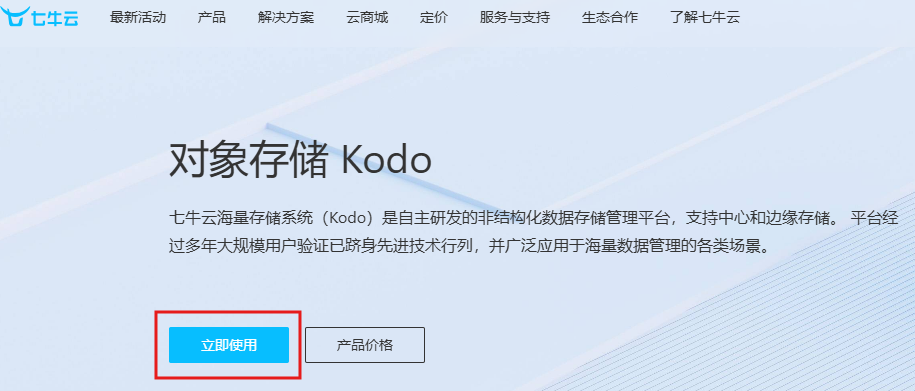
-
点击「空间管理」-「新建空间」,输入存储空间名称(随意取),存储区域选离自己近的,访问控制选择「私有」,点击「确定」
-
点击刚刚创建的空间,点击「空间概览」,记住 S3协议的外网访问地址
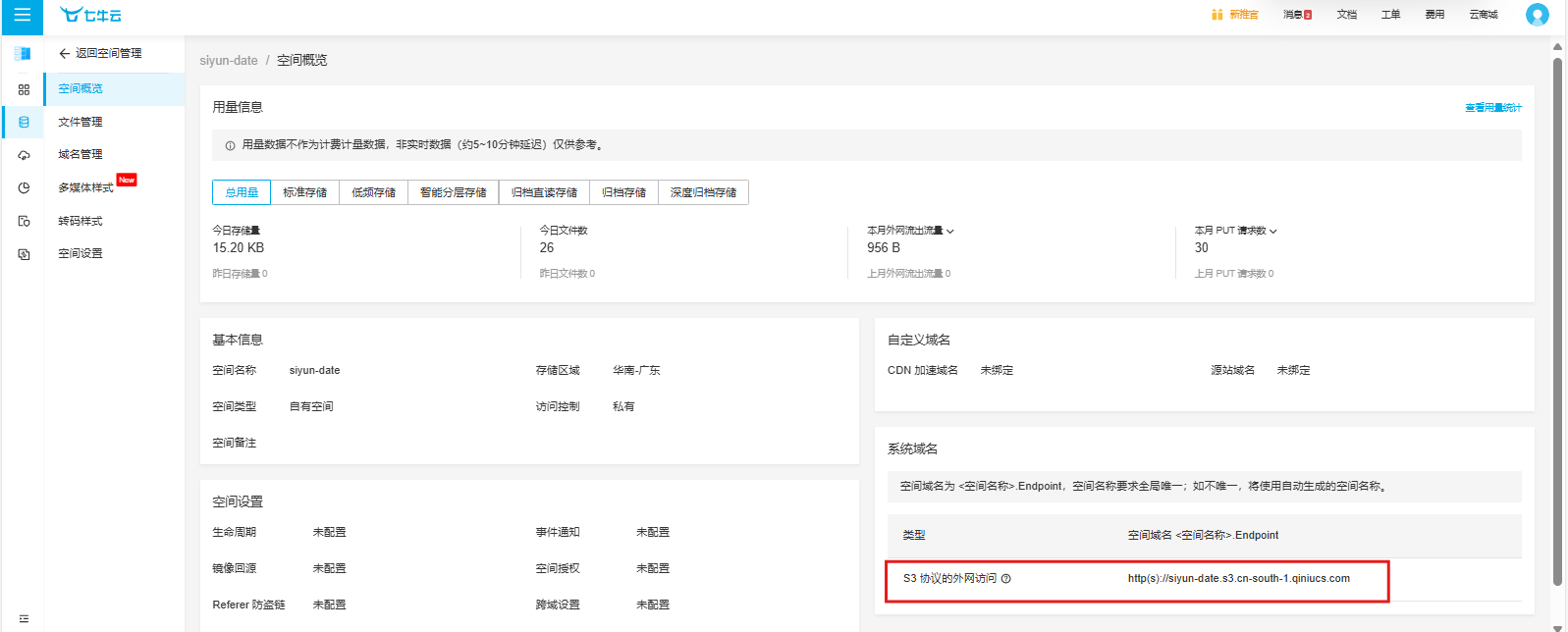
四、配置思源 S3 同步
4.1 初始化数据仓库密钥
-
点击左上角-「设置」-「关于」-「数据仓库密钥」-「自动生成密钥」-「复制密钥字符串」,创建仓库密钥。一定要保存好!多台设备同步需要用到这个密钥
-
只有初次才需要初始化,如果已经在其他设备上已经有空间站时,要选择「导入密钥」


-
4.2 配置思源云端同步
-
点击左上角-「设置」-「云端」,进行配置
-
云端存储服务提供商:S3
-
内容填写
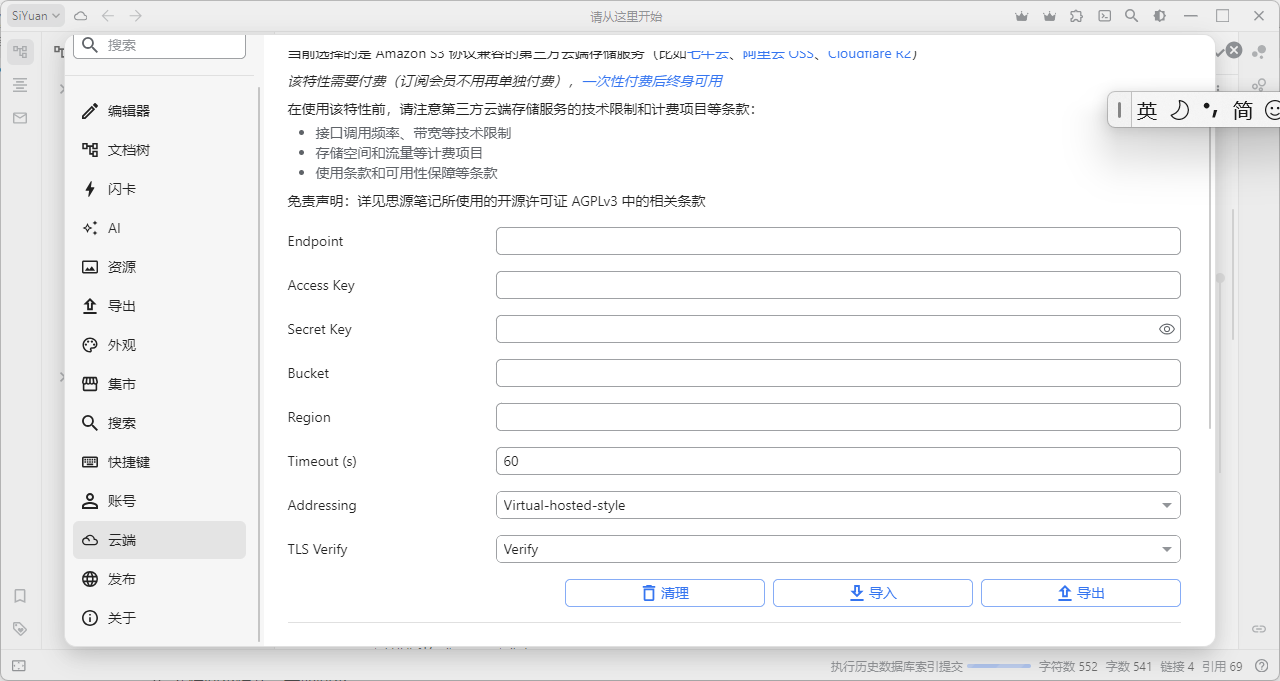
- Endpoint:就是 S3协议的外网访问地址 去掉空间名称,http://s3.cn-south-1.qiniucs.com
- Access Key:七牛云 - 密钥管理 的 AK 值
- Secret Key:七牛云 - 密钥管理 的 SK 值
- Bucket:在七牛云创建的空间名称,比如我的就是 siyun-date
- Region:填写域名中显示的区域名字,即 cn-south-1
- Timeout (s)、Addressing、TLS Verify 保持默认就行
-
启用云端同步
-
云端同步模式:手动同步
-
五、多设备同步
设备要保证思源的版本一致,数据仓库密钥一致,再进行同步,建议关闭思源客户端的自动更新功能
5.1 导入同一个密钥
- 参考 4.1 获取 设备A 的密钥
- 在 设备B 登录账号
- 在 设备B 中的「设置」-「关于」-「数据仓库密钥」-「导入密钥」,把 设备A 的密钥导入到 设备B
5.2 配置相同的云端数据
- 参考 4.2 「设置」-「云端」-「导出」获取 设备A 的云端配置
- 在 设备B 「设置」-「云端」-「导入」,把 设备A 的配置导入到 设备B 中(或者直接输入和 设备A 配置一致的内容)
5.3 下载本地快照同步数据
- 在 设备B 中点击左上角的☁图标,选择「下载云端数据快照」,把 设备A 的内容同步到 设备B 中
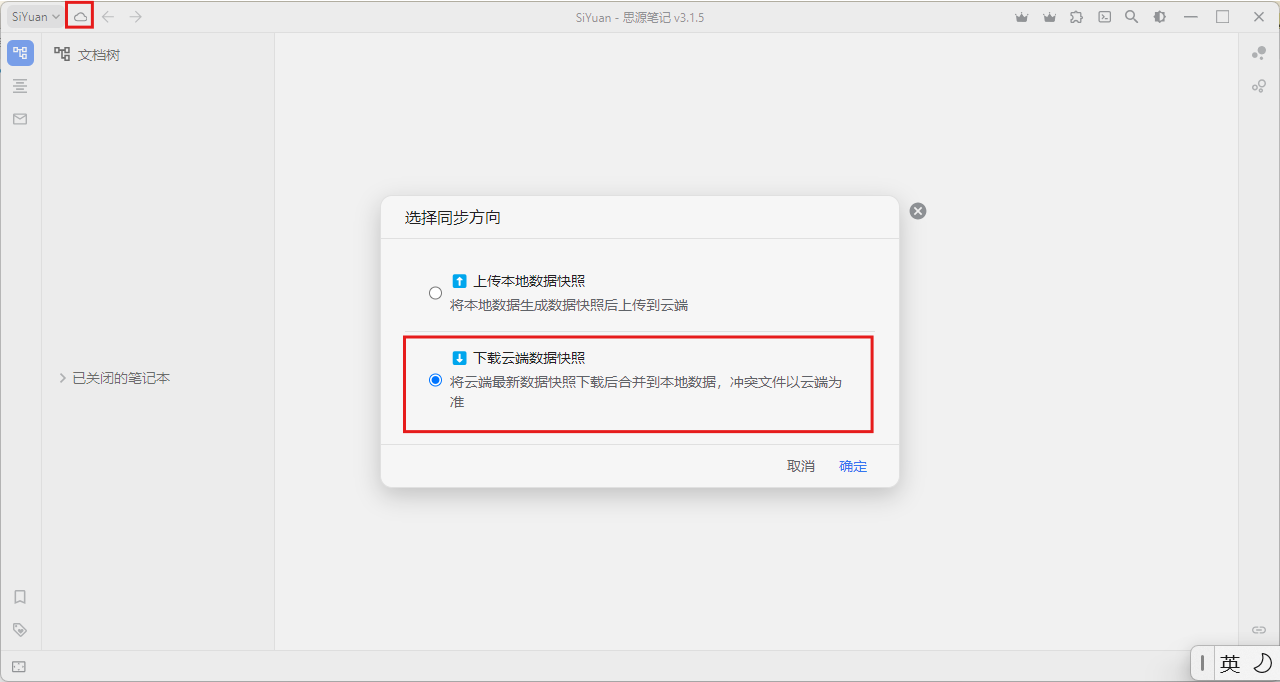

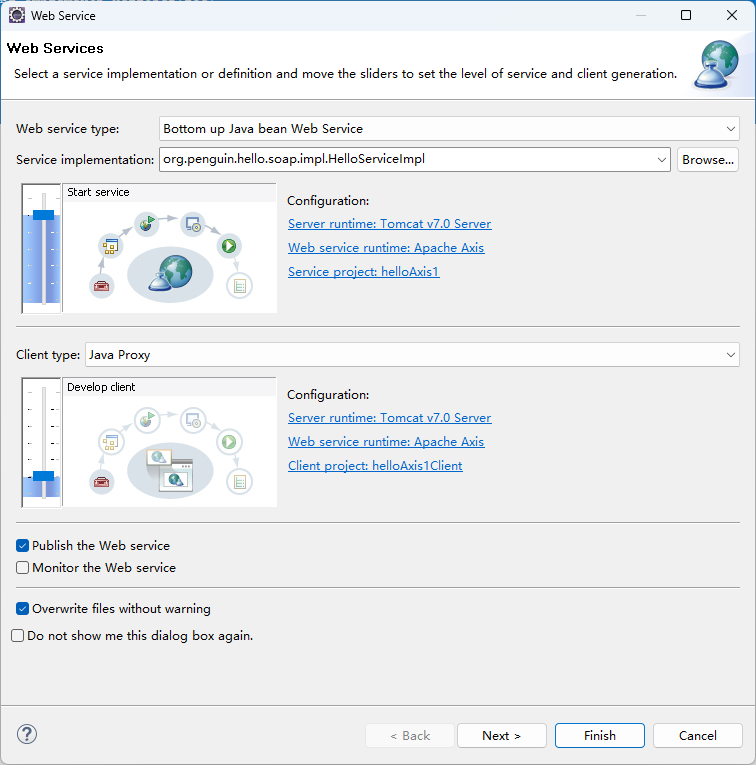
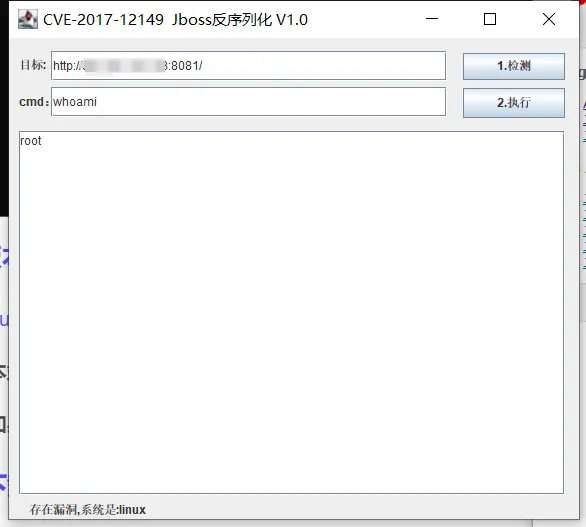


![[Embodied AI Tutorial] The Basic Frameworks and Techniques for Embodied AI (Part2)](https://img2024.cnblogs.com/blog/1067530/202409/1067530-20240910213048946-653631167.png)

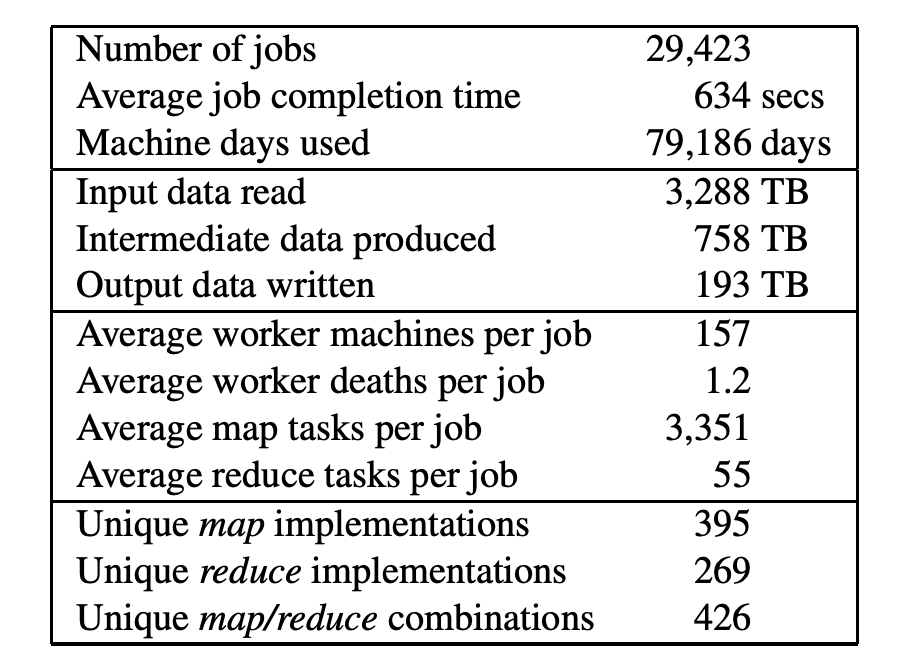
![[Java并发]线程安全的List](https://img2024.cnblogs.com/blog/1533409/202409/1533409-20240910210239719-126770563.png)